受付iPadのメニューをカスタマイズする
ACALL RECEPTIONはボタンラベルの名称や次のアクションフロー、受付完了画面で表示するメッセージの変更などを自由にカスタマイズすることができ、お客様が思い描く受付フローを実現することが可能です。以下にメニュー構成機能の設定手順をご紹介します。
注:メッセージ表示についてはメッセージ表示機能を参照下さい。
この記事の目次
編集するデバイスを選択する
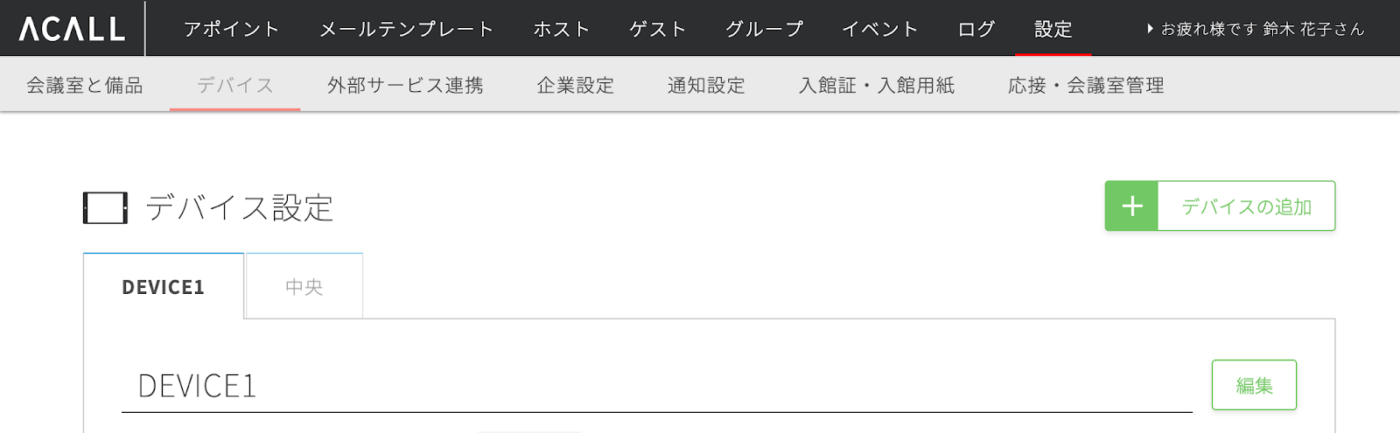
管理画面にログイン後、黒帯のメインタイトルにある「設定」を選択し、灰色のサブタイトルの「デバイス」を選択します。次に編集するデバイスを選択し、をクリックします。
ボタンラベルを追加/削除する
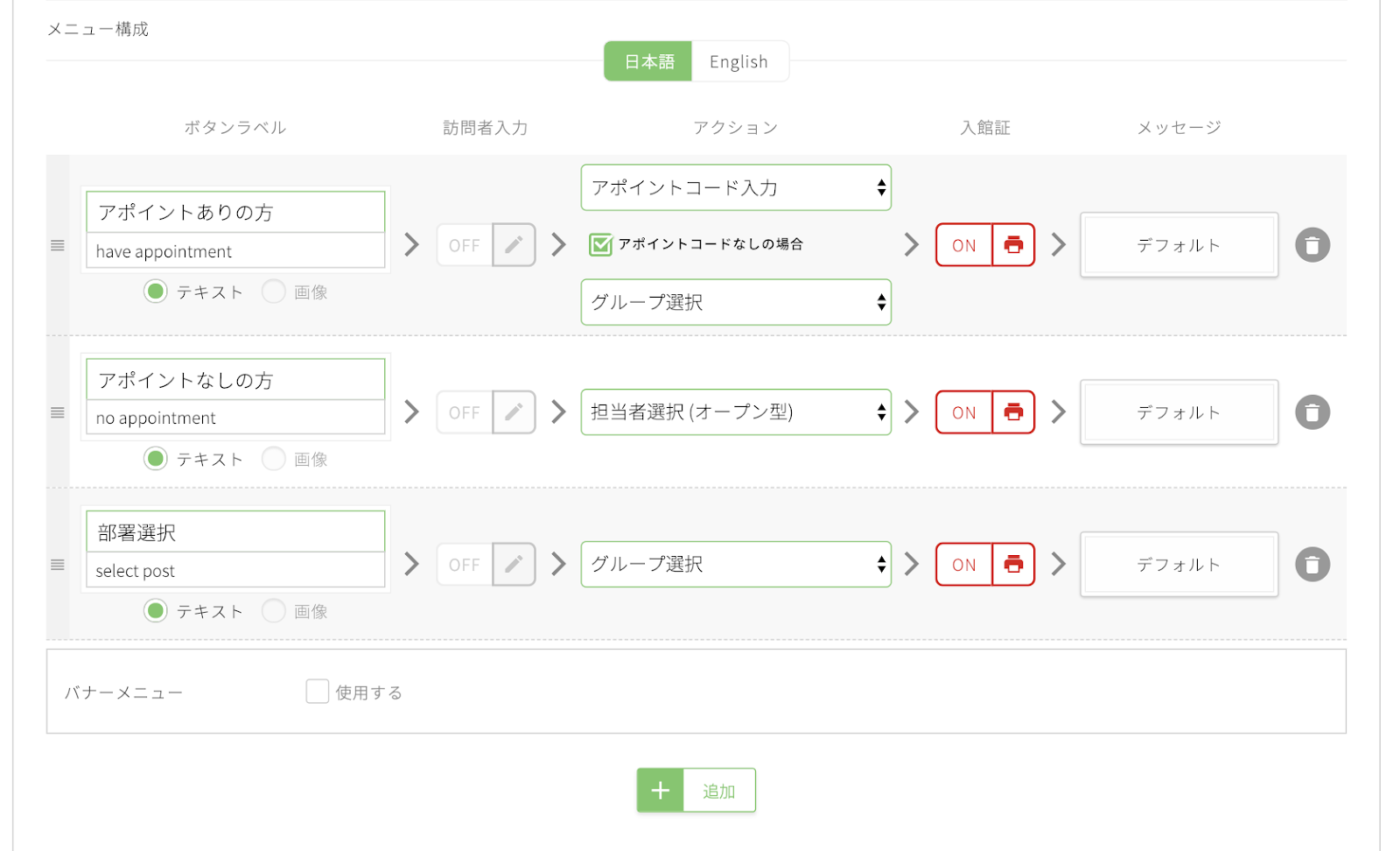
次に、ボタンラベルの追加/削除を行います。追加する場合はをクリックし、削除する場合は
注:Basicプランの場合、メニューの数は2つが上限です。
ボタンラベル名を編集する
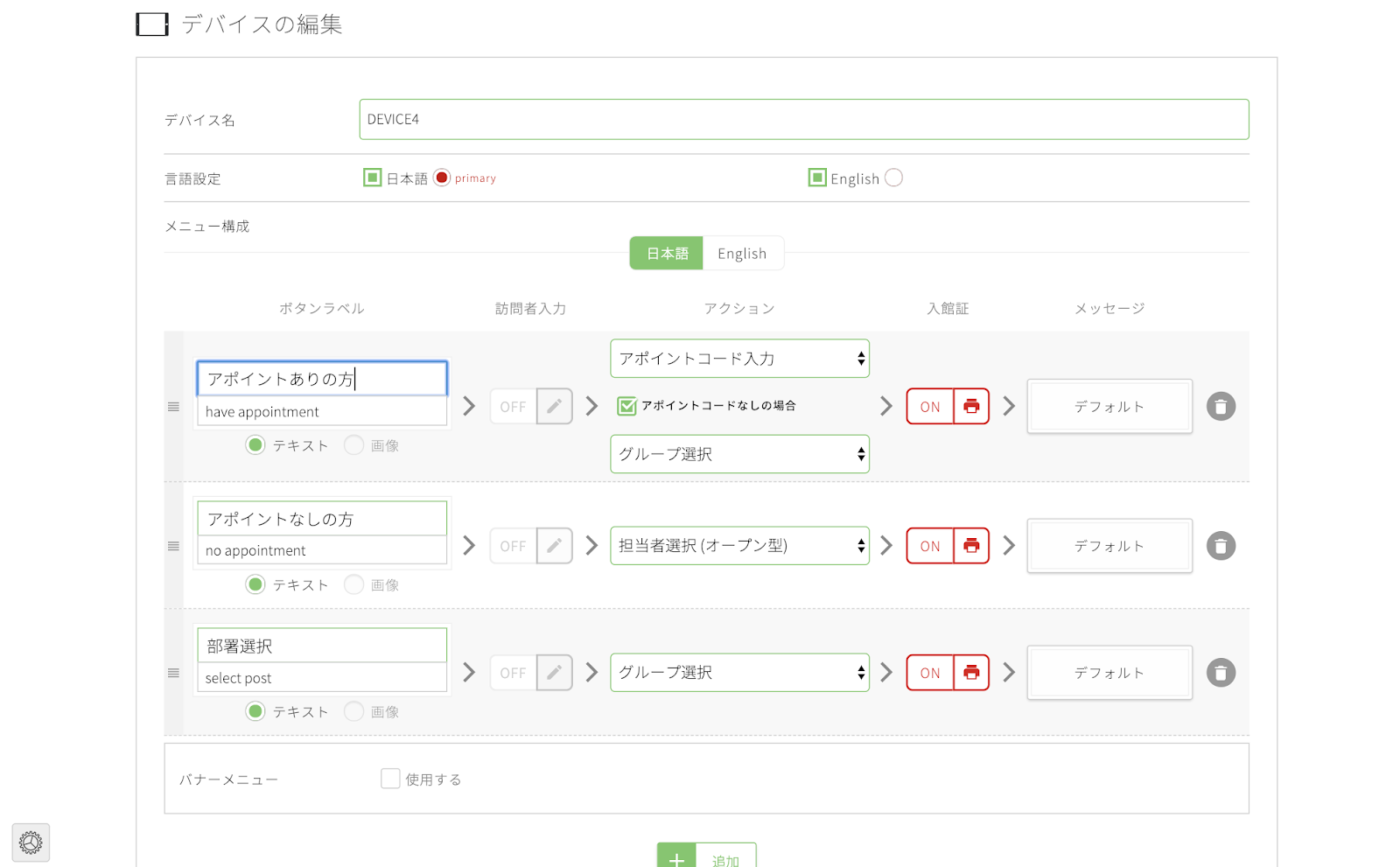
ボタンの名称を入力します。ボタンラベル/サブラベルにそれぞれ入力できます。
メニューには、テキスト以外にも画像を登録することができます。
注:ボタンラベル/サブラベル共に文字数制限はありませんが、長文の場合、iPad上で上手く表示されない場合があります。
ボタンラベルの並び順を変更する
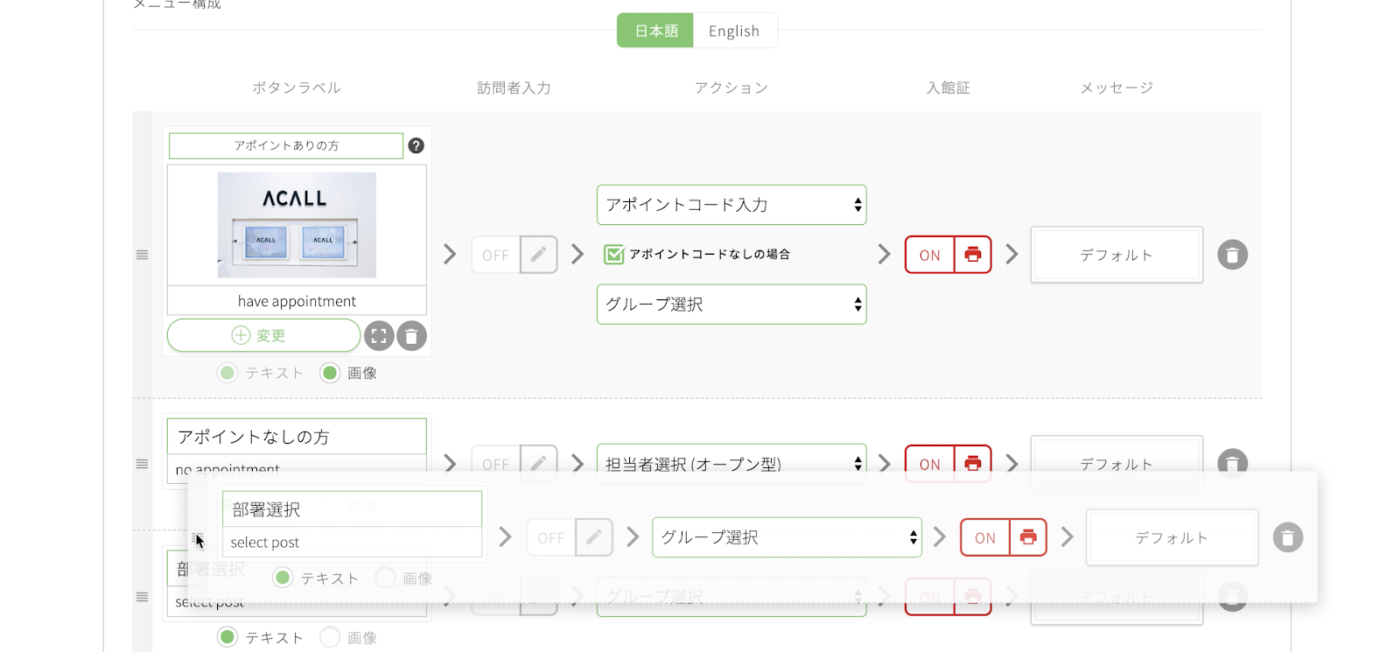
ボタンラベルの順番を変更する場合は左端にあるをドラッグ&ドロップで上下に動かすことで変更できます。
各ボタンラベルのアクションを設定する
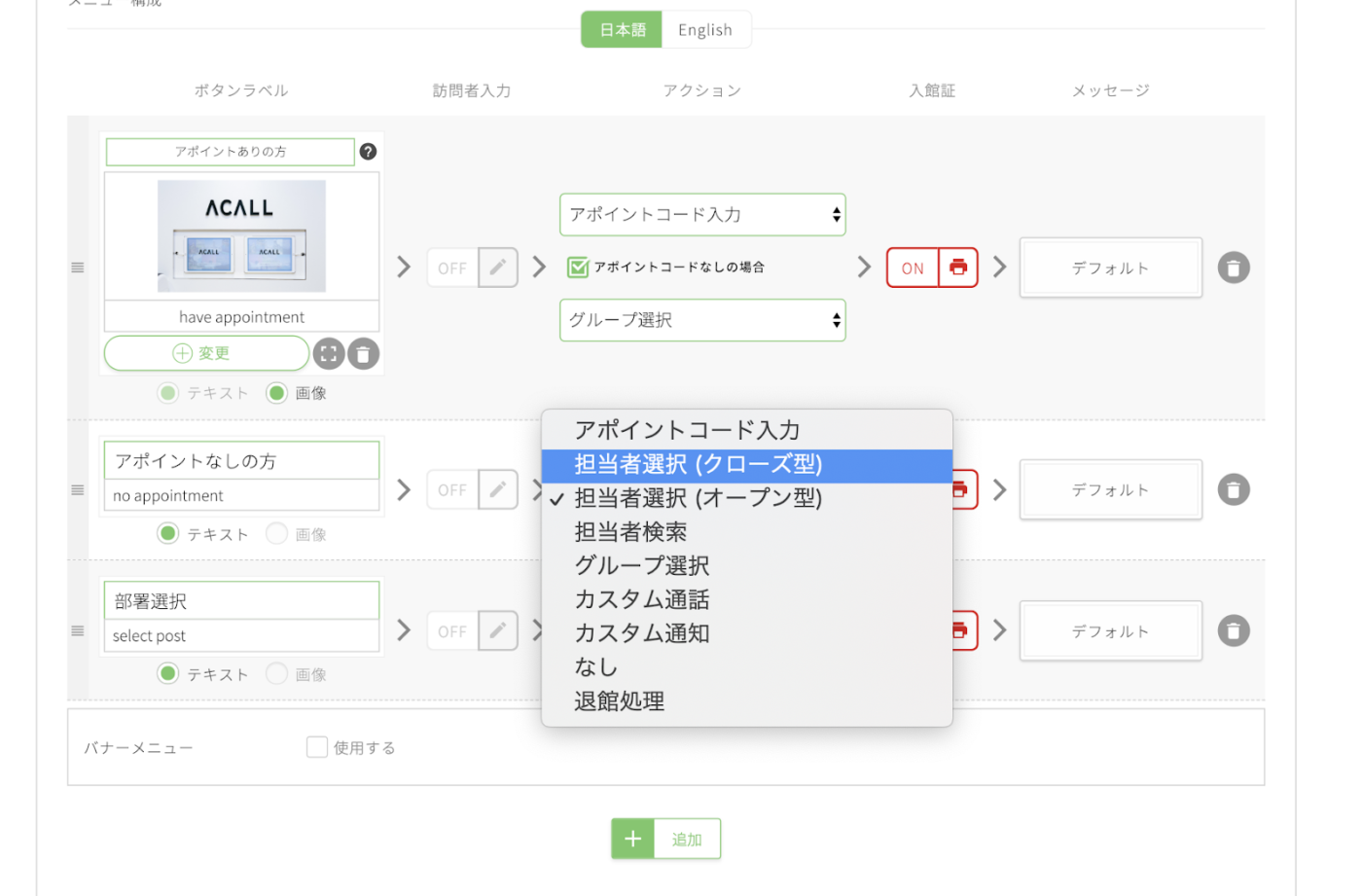
次に、アクションをクリックすると下記のアクションが選択できます。各ボタンラベル名称に適したアクションを選択下さい。
- アポイントコード入力 事前に送付したアポイントコードを来訪者がデバイスにかざし、アポイントの担当者に通知または通話する
- 担当者選択(クローズ型) 来訪者がデバイスからアルファベットを入力し、担当者を絞込み選択する
- 担当者選択(オープン型) デバイスに担当者を一覧表示し、来訪者が担当者を選択する
- 担当者検索 来訪者がデバイスからアルファベットを入力し、検索キーと完全一致した担当者を選択する
- グループ選択 デバイスにグループを表示し、来訪者が選択する
- カスタム通話 管理画面で設定した担当者/グループに内線またはFaceTime通話する
- カスタム通知 管理画面で設定した担当者/グループに通知する
- なし 通知をしない(メッセージで案内表示をする場合が多い)
- 退館処理 退館処理をする(入館処理がONの場合のみ有効)
- イベント入場 イベント作成時に送付したQRコードを使用し、イベントの受付処理をする
- イベント退場 イベント作成時に送付したQRコードを使用し、イベントの退場処理をする
注:
・アポイントがありコード無しのボタンを非表示にしたい場合、「アポイントコードなしの場合」をチェックしてください。
・Basicプランの場合、アポイントコードの機能はございません。また、選択できるアクションは「担当者選択(オープン型)」「カスタム通知」のみとなります。
※「QRコード」は(株)デンソーウェーブの登録商標です。
「アポイントコードなしの場合」をチェックしている場合
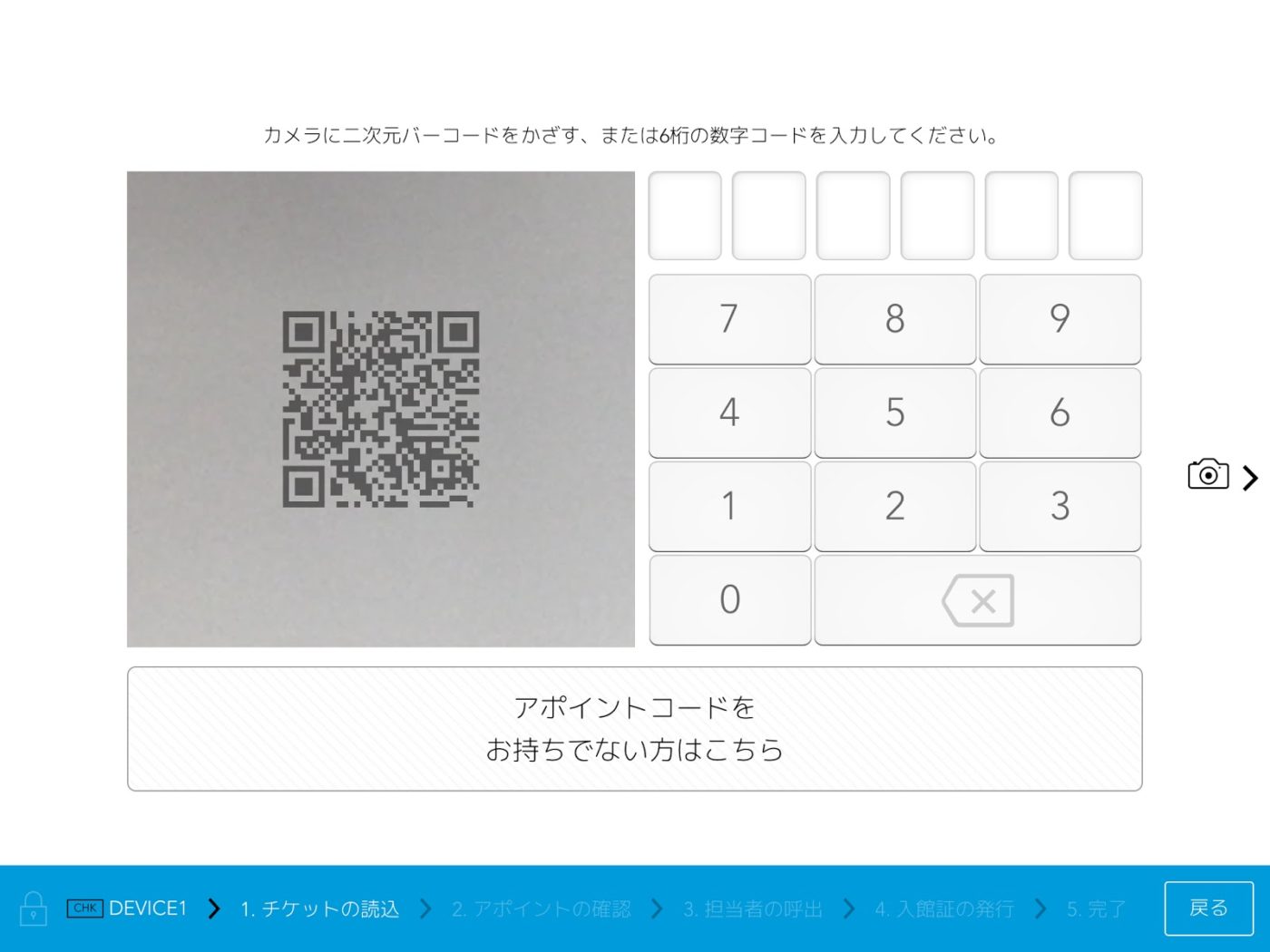
「アポイントコードなしの場合」をチェックしていない場合
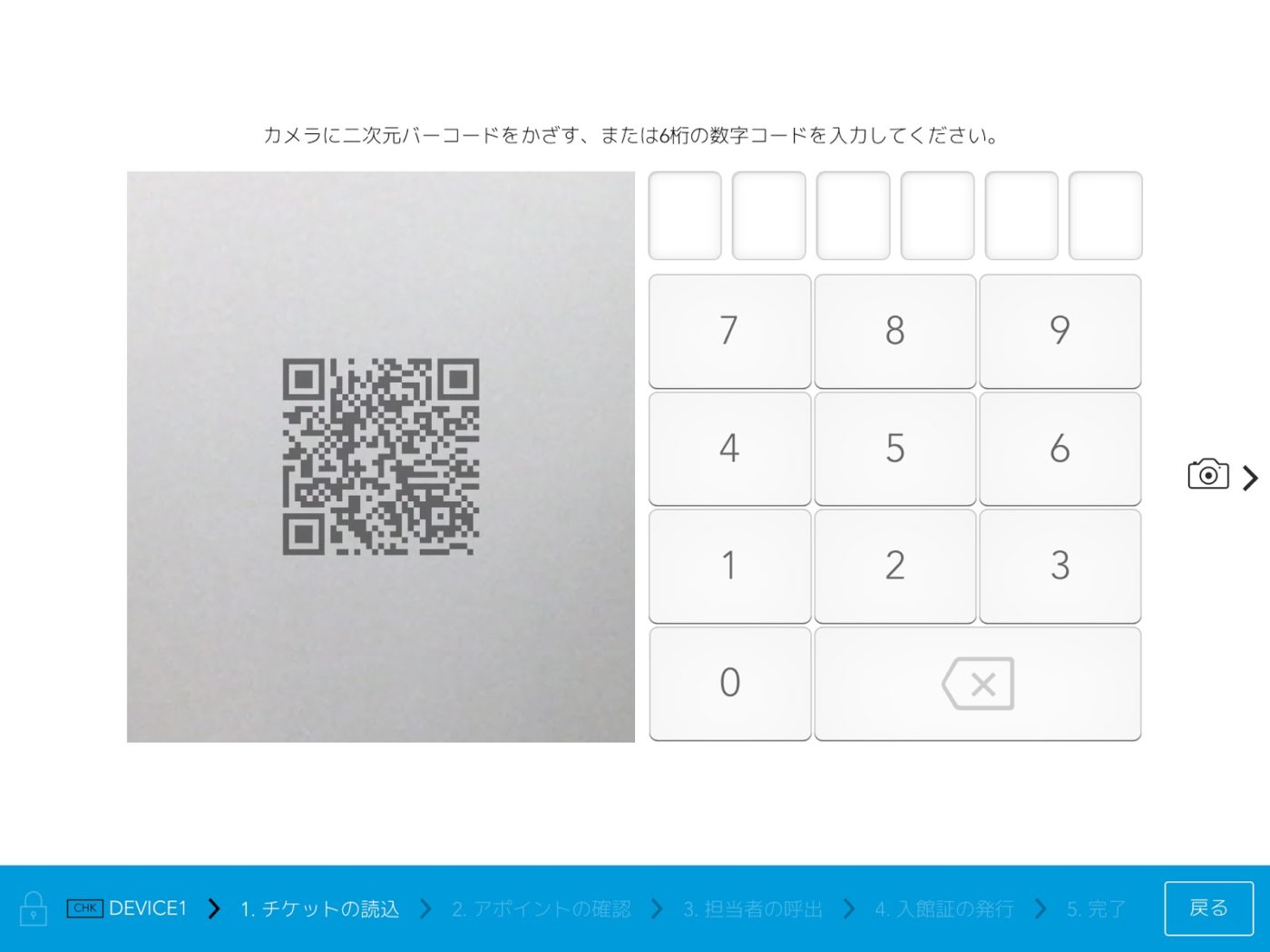
デバイス上で更新内容を確認する
最後にデバイス上のACALL RECEPTIONを起動し、各ボタンを選択し、指定したボタンラベル/アクションになっているかを確認下さい。
この記事は役に立ちましたか?
Let us know if you liked the post. That’s the only way we can improve.